Excelで全てのテキストボックスを迅速に削除するにはどうすればよいですか?
Excelで複数のテキストボックスを手動で削除するのは面倒で時間がかかることがあります。このガイドでは、すべてのテキストボックスを迅速に削除するための3つの方法を提供します:「ジャンプ」機能を使用する方法、VBAマクロを使用する方法、またはKutools for Excelアドインを使用する方法です。
- アクティブなワークシート内のすべてのテキストボックスやその他のオブジェクトを「ジャンプ」機能で削除する
- アクティブなワークシート内のすべてのテキストボックスをVBAコードで削除する
- 便利な機能を使用して、アクティブなワークシート、選択したシート、またはワークブック内のすべてのテキストボックスを削除する
アクティブなワークシート内のすべてのテキストボックスやその他のオブジェクトを「ジャンプ」機能で削除する
1. F5キーまたはCtrl+Gキーをクリックして「ジャンプ」ダイアログを表示し、次に「特別選択...」をクリックしてください。スクリーンショットをご覧ください:

2. 表示された「ジャンプ 特別選択」ダイアログボックスで、「オブジェクト」を選択し、「OK 」ボタンをクリックしてください。スクリーンショットをご覧ください:

3. 現在のワークシート内のすべてのオブジェクトが選択されました。スクリーンショットをご覧ください:

4. その後、キーボードのDeleteキーを押すだけで、これらのすべてのテキストボックスとその他のオブジェクトを削除できます。
アクティブなワークシート内のすべてのテキストボックスをVBAコードで削除する
時には、チャートや画像などの他の図形を残しながら、テキストボックスのみを削除したい場合があります。VBAマクロを使用すると、アクティブなワークシート内のすべてのテキストボックスだけを削除することができます。以下の手順で行ってください:
1. ALT + F11 キーを押したままにすると、Microsoft Visual Basic for Applicationsウィンドウが開きます。
2. 「挿入」>「モジュール」をクリックし、モジュールウィンドウに次のマクロを貼り付けます。
VBAコード: 現在のワークシートからすべてのテキストボックスを削除する:
Sub DeleteAllTextBoxes()
ActiveSheet.TextBoxes.Delete
End Sub
3. このマクロを実行するためにF5キーを押すと、現在のワークシート内のテキストボックスのみが削除されます。スクリーンショットをご覧ください:
 |  |
便利な機能を使用して、アクティブなワークシート、選択したシート、またはワークブック内のすべてのテキストボックスを削除する
Kutools for Excelの「イラスト&オブジェクトの削除」機能を使用すると、アクティブなワークシート、選択したワークシート、またはワークブック全体からテキストボックスのみを削除でき、他の図形には影響を与えません。
1. Kutools > 削除 > イラスト&オブジェクトの削除をクリックしてください。スクリーンショットをご覧ください:

2. 「イラスト&オブジェクトの削除」ダイアログボックスで、「テキストボックス」オプションをチェックし、テキストボックスを削除する範囲を指定します。スクリーンショットをご覧ください:
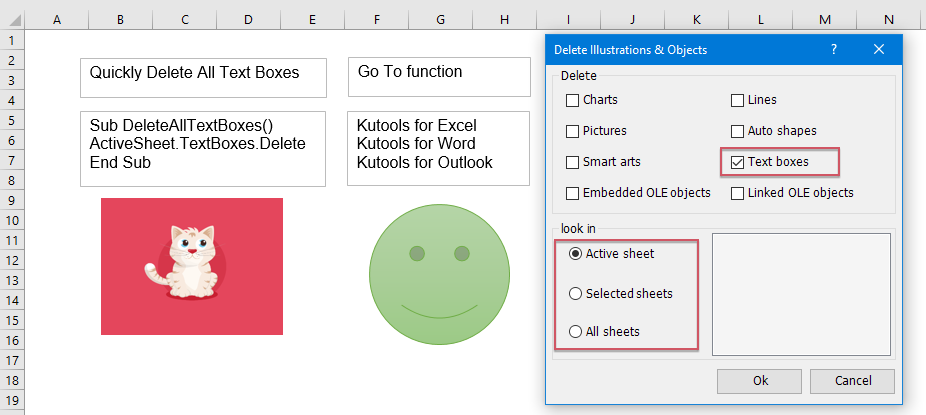
3. 次に、「OK」をクリックします。チェックしたオプションに応じて、アクティブなワークシート、選択したワークシート、またはワークブック全体からすべてのテキストボックスが一度に削除されます。
Kutools for Excel - 必要なツールを300以上搭載し、Excelの機能を大幅に強化します。永久に無料で利用できるAI機能もお楽しみください!今すぐ入手
関連記事:
- Excelで全ての画像やその他のオブジェクトを削除する
- Microsoft Excelからすべての画像を削除したい場合、各画像を選択して1つずつ削除するのは時間がかかるかもしれません。以下のトリックは、作業を簡単にするのに役立つでしょう。
- セル範囲内のすべての画像を削除する
- ワークシートに多数の画像がある場合、特定の範囲内のいくつかの画像を削除したい場合は、どのように迅速に対処しますか?
- Excelで全ての非表示行や列を削除する
- 多くの非表示行や列を持つ大きなワークブックがあり、隠されたデータが不要になった場合、それらをすべて削除したいと思うでしょう。どのように迅速に削除できますか?
- Excelで複数の空の列を迅速に削除する
- Webページ、CSV、テキストなど、一部のソースからMicrosoft Excelにデータをインポートする際、多くの空の列が含まれることがあります。それぞれの空の列を1つずつ削除するのは非常に時間がかかります。そのため、この問題を解決する簡単な方法を探している人もいます。この記事では、複数の空の列を迅速に削除するための巧妙なヒントをいくつか集めました。
最高のオフィス業務効率化ツール
| 🤖 | Kutools AI Aide:データ分析を革新します。主な機能:Intelligent Execution|コード生成|カスタム数式の作成|データの分析とグラフの生成|Kutools Functionsの呼び出し…… |
| 人気の機能:重複の検索・ハイライト・重複をマーキング|空白行を削除|データを失わずに列またはセルを統合|丸める…… | |
| スーパーLOOKUP:複数条件でのVLookup|複数値でのVLookup|複数シートの検索|ファジーマッチ…… | |
| 高度なドロップダウンリスト:ドロップダウンリストを素早く作成|連動ドロップダウンリスト|複数選択ドロップダウンリスト…… | |
| 列マネージャー:指定した数の列を追加 |列の移動 |非表示列の表示/非表示の切替| 範囲&列の比較…… | |
| 注目の機能:グリッドフォーカス|デザインビュー|強化された数式バー|ワークブック&ワークシートの管理|オートテキスト ライブラリ|日付ピッカー|データの統合 |セルの暗号化/復号化|リストで電子メールを送信|スーパーフィルター|特殊フィルタ(太字/斜体/取り消し線などをフィルター)…… | |
| トップ15ツールセット:12 種類のテキストツール(テキストの追加、特定の文字を削除など)|50種類以上のグラフ(ガントチャートなど)|40種類以上の便利な数式(誕生日に基づいて年齢を計算するなど)|19 種類の挿入ツール(QRコードの挿入、パスから画像の挿入など)|12 種類の変換ツール(単語に変換する、通貨変換など)|7種の統合&分割ツール(高度な行のマージ、セルの分割など)|… その他多数 |
Kutools for ExcelでExcelスキルを強化し、これまでにない効率を体感しましょう。 Kutools for Excelは300以上の高度な機能で生産性向上と保存時間を実現します。最も必要な機能はこちらをクリック...
Office TabでOfficeにタブインターフェースを追加し、作業をもっと簡単に
- Word、Excel、PowerPointでタブによる編集・閲覧を実現。
- 新しいウィンドウを開かず、同じウィンドウの新しいタブで複数のドキュメントを開いたり作成できます。
- 生産性が50%向上し、毎日のマウスクリック数を何百回も削減!
全てのKutoolsアドインを一つのインストーラーで
Kutools for Officeスイートは、Excel、Word、Outlook、PowerPoint用アドインとOffice Tab Proをまとめて提供。Officeアプリを横断して働くチームに最適です。
- オールインワンスイート — Excel、Word、Outlook、PowerPoint用アドインとOffice Tab Proが含まれます
- 1つのインストーラー・1つのライセンス —— 数分でセットアップ完了(MSI対応)
- 一括管理でより効率的 —— Officeアプリ間で快適な生産性を発揮
- 30日間フル機能お試し —— 登録やクレジットカード不要
- コストパフォーマンス最適 —— 個別購入よりお得